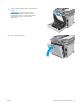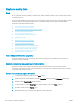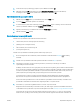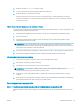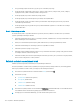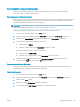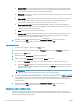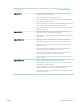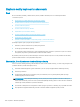HP Color LaserJet Pro MFP M277 User Guide
3. Dotknite sa tlačidla Cleaning Page (Čistiaca strana).
4. Po výzve systému vložte obyčajný papier formátu Letter alebo A4.
5. Dotykom tlačidla OK spustíte proces čistenia.
Produkt vytlačí prvú stranu a potom vás vyzve na vybratie strany z výstupnej priehradky a opätovné
vloženie do zásobníka 1 pri zachovaní rovnakej orientácie. Počkajte, kým sa proces nedokončí. Zahoďte
stranu, ktorá sa tlačí.
Skontrolujte, či na skle skenera nie sú nečistoty a šmuhy
Časom sa na skle a bielej plastovej podložke skenera môžu usadiť drobné nečistoty, čo môže ovplyvniť výkon. Na
vyčistenie skenera použite nasledujúci postup.
1. Stlačením tlačidla Napájanie vypnite zariadenie a potom odpojte napájací kábel z elektrickej zásuvky.
2. Otvorte kryt skenera.
3. Vyčistite sklo a bielu plastovú podložku pod krytom skenera pomocou jemnej tkaniny alebo špongie
navlhčenej jemným čističom na sklo.
UPOZORNENIE: Nepoužívajte hrubé látky, acetón, benzén, amoniak, etylalkohol ani chlorid uhličitý na
žiadnu časť zariadenia, pretože ho môžu poškodiť. Neaplikujte tekutiny priamo na sklo ani valec zariadenia.
Tekutina by mohla presiaknuť a poškodiť zariadenie.
4. Vysušte sklo a biele plastové časti jelenicou alebo špongiou vyrobenou z buničiny, aby sa predišlo škvrnám.
5. Pripojte kábel napájania k elektrickej zásuvke a stlačením tlačidla napájania zapnite produkt.
Vizuálna kontrola tonerovej kazety
1. Tonerovú kazetu vyberte z produktu a overte, či ste odstránili tesniacu pásku.
2. Skontrolujte, či pamäťový čip nie je poškodený.
3. Skontrolujte povrch zobrazovacieho valca na tonerovej kazete.
UPOZORNENIE: Nedotýkajte sa valčeka (zobrazovacieho valca) na kazete. Odtlačky prstov na
zobrazovacom valci môžu spôsobiť problémy s kvalitou tlače.
4. Ak na zobrazovacom valci uvidíte škrabance, odtlačky prstov alebo iné poškodenie, kazetu s tonerom
vymeňte.
5. Ak sa zobrazovací valec nejaví byť poškodený, kazetu s tonerom niekoľkokrát ponakláňajte a nainštalujte ju
späť. Vytlačte niekoľko strán, aby ste videli, či sa problém vyriešil.
Kontrola papiera a prostredia tlače
Krok č. 1: Používanie papiera, ktorý zodpovedá technickým údajom od spoločnosti HP
Niektoré problémy s kvalitou tlače vznikajú pri používaní papiera, ktorý nezodpovedá špecikáciám spoločnosti
HP.
SKWW Zlepšenie kvality tlače 123